
Ce logiciel maintiendra vos pilotes opérationnels, vous protégeant ainsi des erreurs informatiques courantes et des pannes matérielles. Vérifiez tous vos pilotes maintenant en 3 étapes faciles :
- Télécharger DriverFix (fichier de téléchargement vérifié).
- Cliquez sur Lancer l'analyse pour trouver tous les pilotes problématiques.
- Cliquez sur Mettre à jour les pilotes pour obtenir de nouvelles versions et éviter les dysfonctionnements du système.
- DriverFix a été téléchargé par 0 lecteurs ce mois-ci.
Si vous utilisez toujours Windows Media Player pour jouer de la musique à partir d'une bibliothèque locale, il est probable que vous l'utilisiez pour synchroniser de la musique avec votre téléphone ou votre lecteur MP3. Maintenant, il y a un problème avec ce lecteur multimédia natif classique. Certains utilisateurs signalent que Windows Media Player ne peut pas synchroniser la liste une fois connecté à des périphériques externes.
Ceci est généralement facile à résoudre avec les solutions ci-dessous. Espérons qu'ils vous aideront. Juste, avant de passer aux solutions, assurez-vous que votre appareil est connecté et que les fichiers audio que vous essayez de synchroniser sont pris en charge.
Pourquoi ma liste de musique ne se synchronise-t-elle pas sur Windows Media Player ?
1. Exécutez l'utilitaire de résolution des problèmes de Windows Media Player
- Clique sur le Démarrer bouton.
- Taper Panneau de commande dans la zone de recherche et ouvrez le Panneau de configuration.
- Rechercher le Dépannage dans la barre de recherche du Panneau de configuration.
- Ouvert Dépannage.
- Maintenant, sélectionnez Voir tout.
- Ensuite, cliquez sur Paramètres du lecteur Windows Media dépanneur.
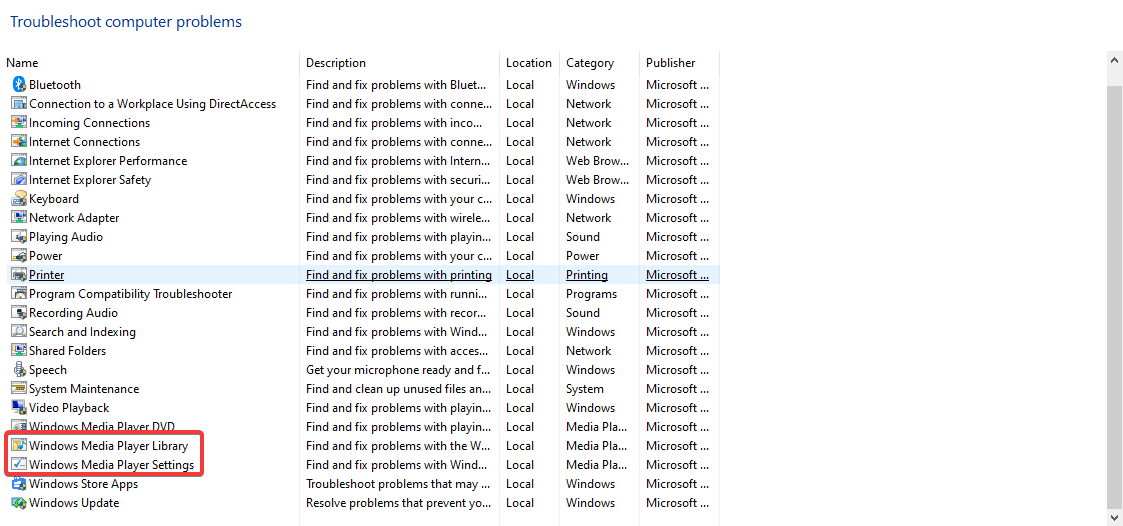
- Suivez les instructions à l'écran et vérifiez si le problème de synchronisation persiste.
- Alternativement, vous pouvez exécuter Bibliothèque du lecteur Windows Media dépanneur, aussi.
2. Réinstaller Windows Media Player
- appuie sur le Touche Windows + le R bouton ensemble.
- Taper appwiz.cpl dans la zone Exécuter et cliquez sur le d'accord option.
- Trouvez ensuite le Activer ou désactiver des fonctionnalités Windows.
- Trouve Lecteur Windows Media sous les fonctionnalités multimédias. Décochez la case à côté.
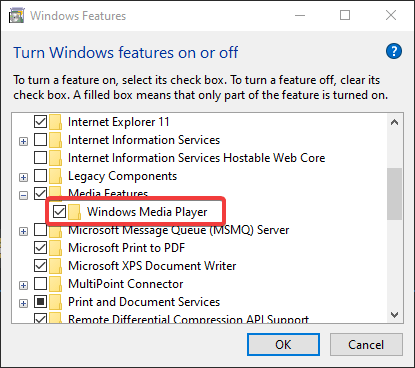
- Cliquez sur d'accord.
- Redémarrer le PC.
- Accédez à la même section et cochez à nouveau la case.
3. Utiliser une alternative de lecteur multimédia avancée pour Windows
Utilisant un Alternative au lecteur Windows Media synchroniser de la musique avec votre téléphone ou votre lecteur MP3 est la solution la plus efficace et la plus pratique. Nous vous recommandons d'opter pour un outil tout-en-un flexible qui a la capacité transparente de se connecter à d'autres appareils.
Avec son interface utilisateur cloud, Cyberlink PowerPlayer 365 est une excellente alternative, vous permettant de gérer votre collection multimédia partagée en quelques clics.
Voici comment synchroniser un appareil portable avec CyberLink PowerPlayer 365 :
- Connectez l'appareil au PC (via un câble USB)
- Allez au Onglet Périphériques du Panneau média et sélectionnez l'appareil connecté
- Clique le Onglet Général
- Sélectionnez le Synchroniser la musique de la bibliothèque avec mon appareil option

CyberLink PowerPlayer 365
Profitez de votre musique préférée en qualité super HD avec CyberLink PowerPlay !
4. Modifier les paramètres de synchronisation
- Branchez votre appareil sur votre ordinateur.
- Allez au Bibliothèque du lecteur.
- Clique sur le Section de synchronisation.
- Allez dans Options de synchronisation et appuyez sur Configurer la synchronisation.
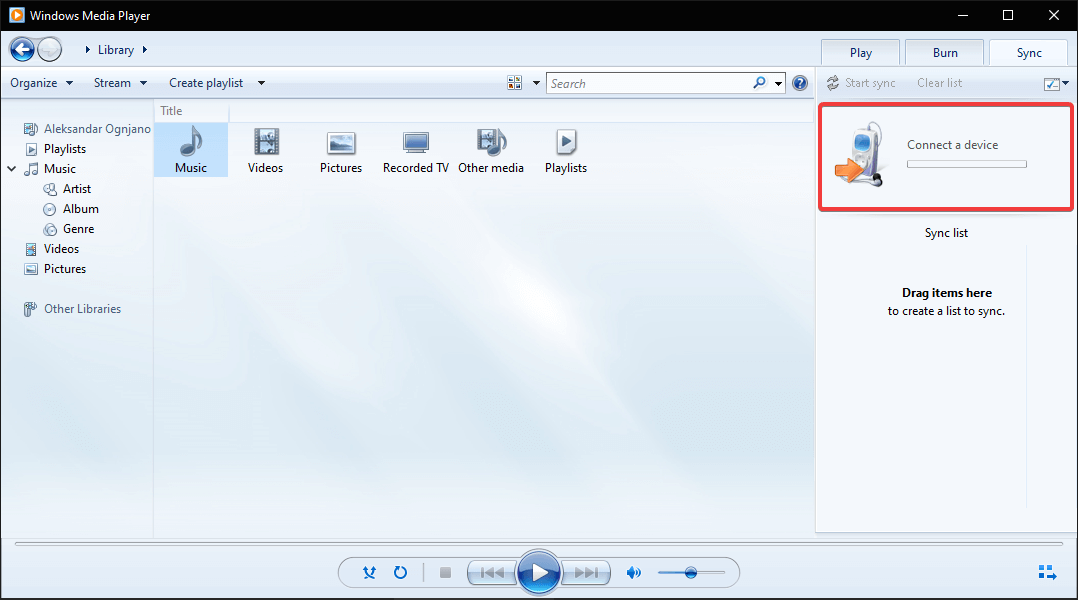
- Suivez les instructions à l'écran.
5. Effectuer la synchronisation du lecteur Windows Media
- Allumez l'appareil que vous souhaitez connecter.
- Ensuite, branchez l'appareil que vous souhaitez connecter à votre ordinateur.
- De là, naviguez jusqu'à Lecteur Windows Media et ouvert.

- Une fois l'appareil détecté, cliquez sur Finir pour synchroniser les fichiers.
- Si vous souhaitez choisir les fichiers manuellement, cliquez sur Finir puis sur le Synchroniser languette.
HISTOIRES CONNEXES À VÉRIFIER :
- Windows Media Player ne peut pas extraire de musique dans Windows 10 [RÉPARER]
- Correctif: le streaming multimédia ne fonctionne pas sous Windows 10
- Windows Media Player ne peut pas copier de fichiers dans votre bibliothèque [FULL FIX]

![Comment corriger l'erreur 0x800f0830 [Meilleurs correctifs]](/f/911834f0a377198a8d71815e129f0c94.jpg?width=300&height=460)
![Comment corriger l'erreur d'indisponibilité des ressources réseau [Guide complet]](/f/1a6dfd6f9418446c0c46d38306c7817b.jpg?width=300&height=460)